VMware 安装Linux系统 CentOS
VMware 安装Linux系统 CentOS
1. 下载镜像系统
centos镜像下载地址:https://www.centos.org/download/ 选择DVD下载即可
linux各版本下载地址:https://blog.51cto.com/sf1314/2096580
此处下载:CentOS7
2. 在VMware中新建虚拟机
选择自定义安装
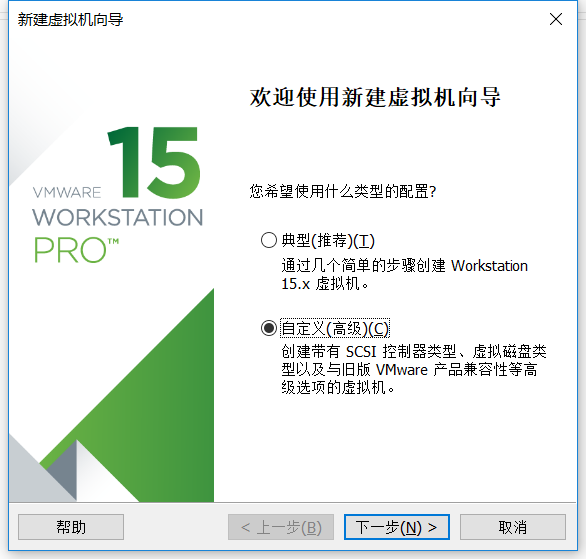
虚拟机兼容性,默认下一步
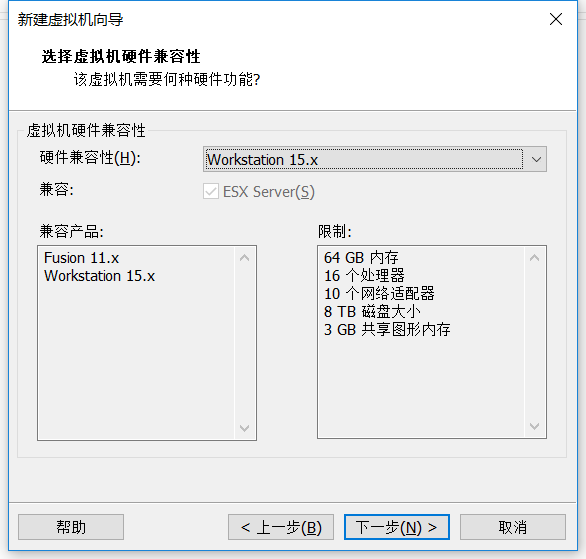
安装来源,选择稍后安装操作系统
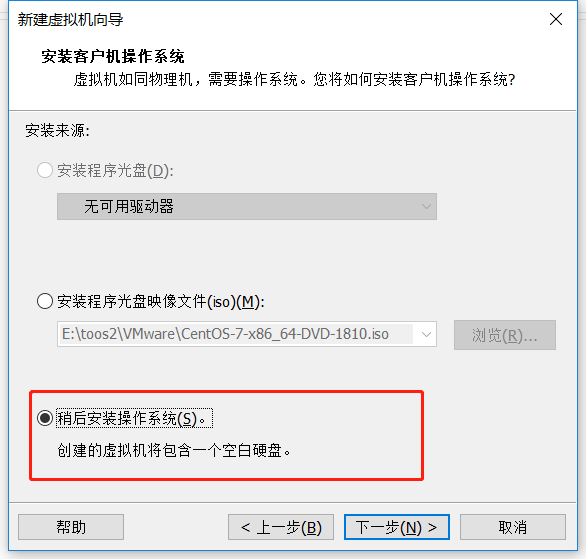
操作系统类型,选择Linux centos7 64
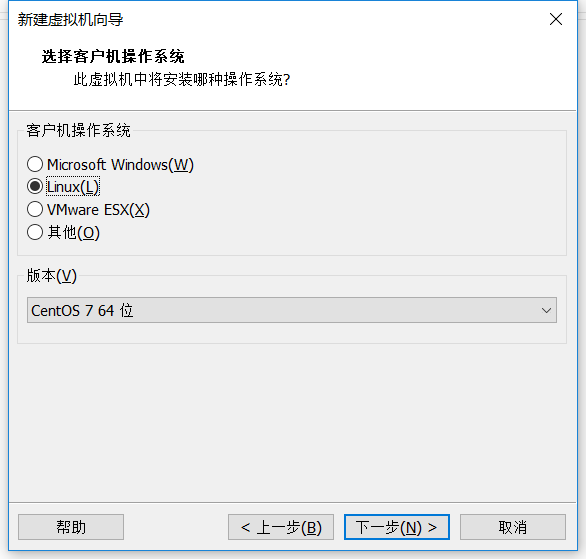
自定义虚拟机名称,和文件夹位置(建议D:\VM\Centos7-1-64)
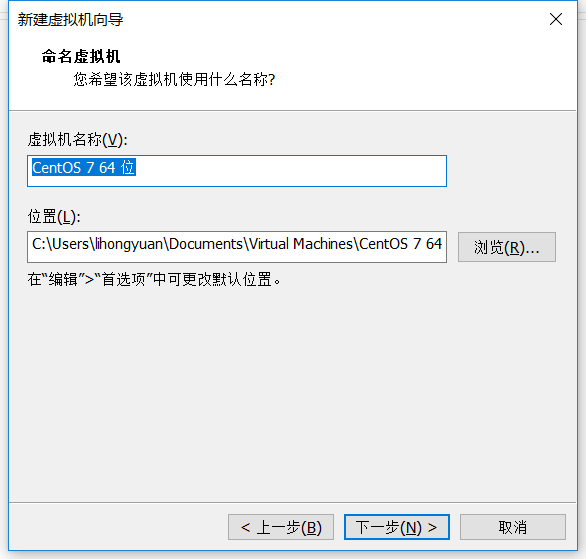
虚拟机CPU,默认下一步
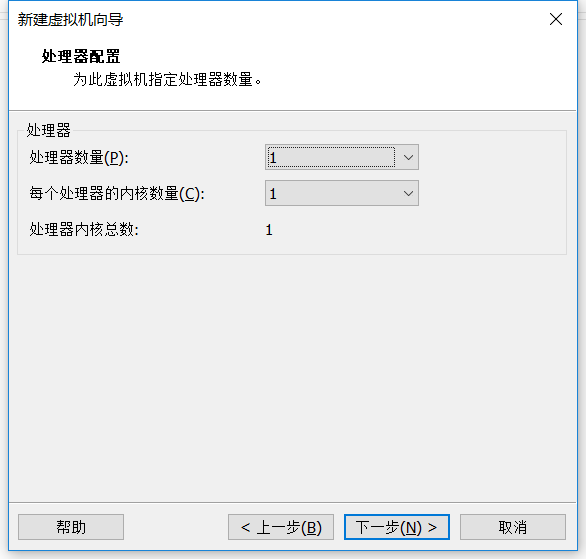
内存选择,1024MB
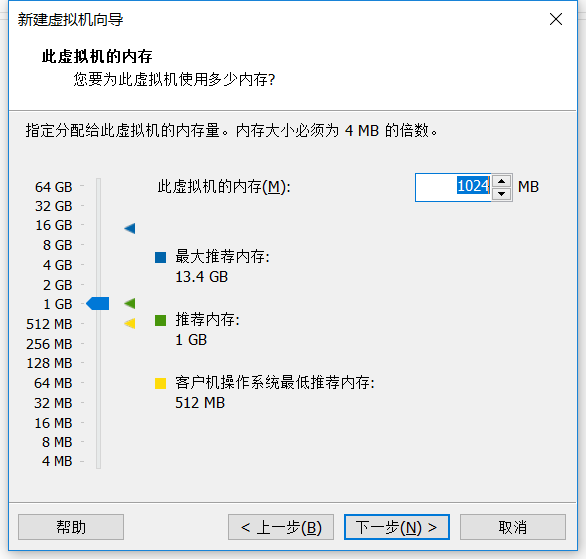
网络类型,可选NAT或者桥接
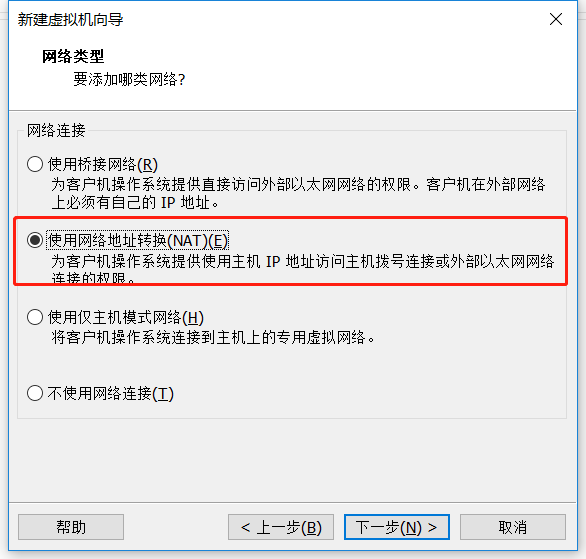
IO类型,默认下一步

虚拟机磁盘类型,默认下一步

创建新磁盘,默认下一步
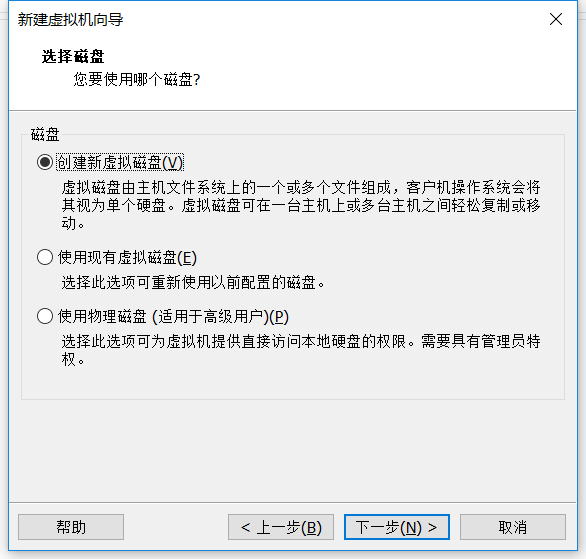
磁盘文件名,默认下一步
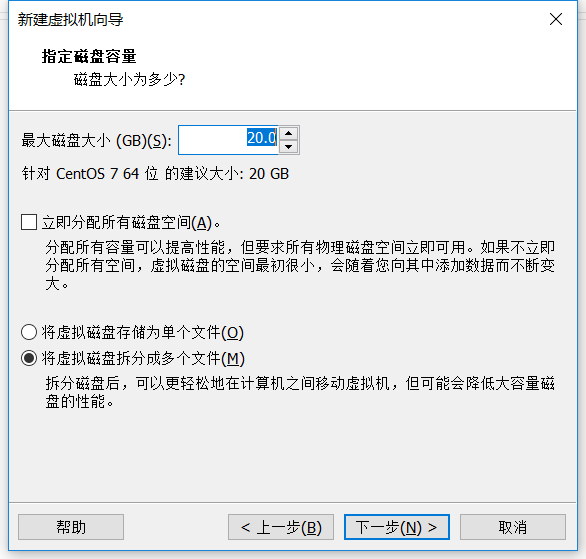
完成虚拟机创建

安装Linux操作系统
在新的虚拟机,选择DVD,选择使用IOS镜像,选择Centos7 安装镜像
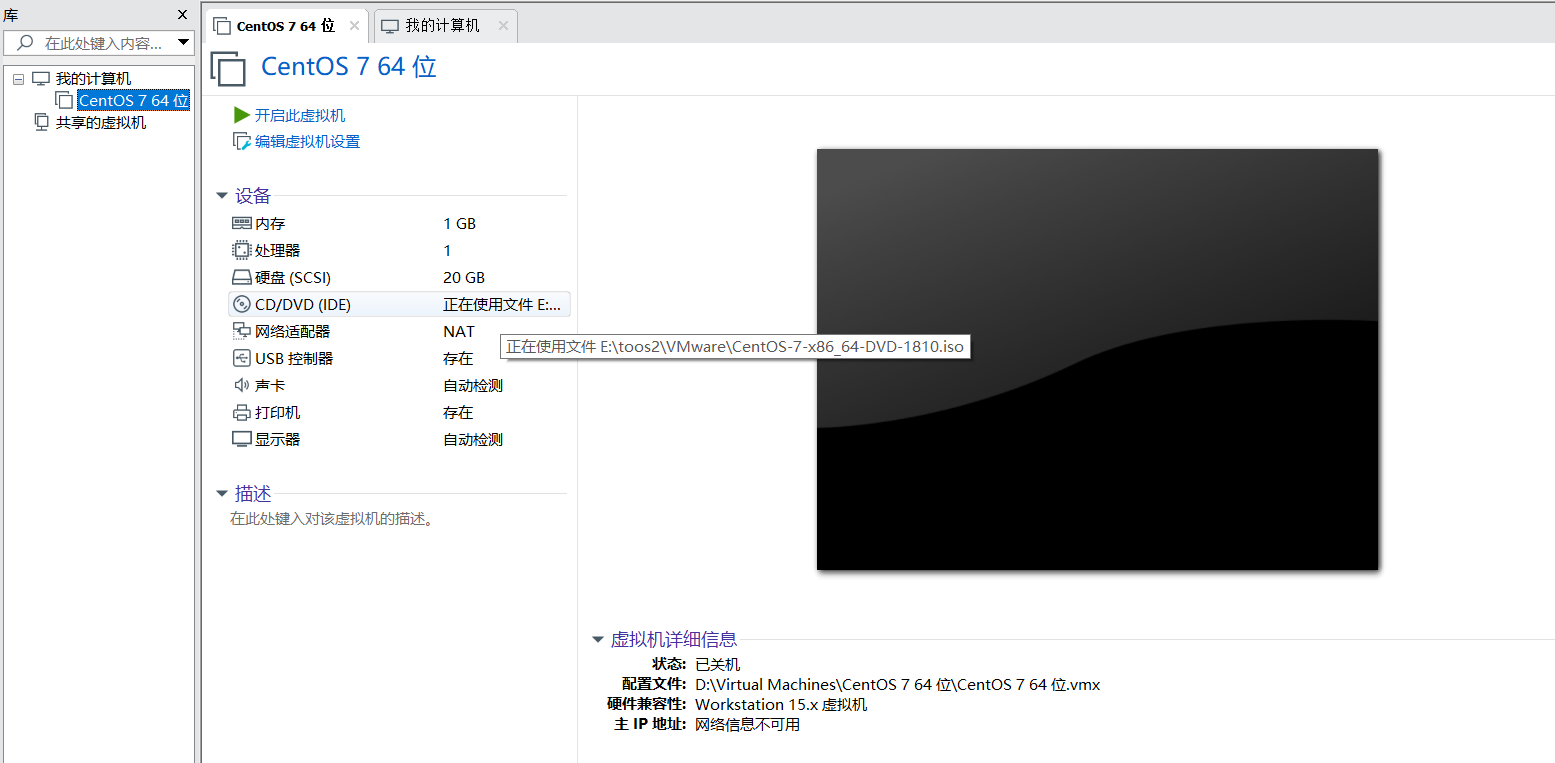
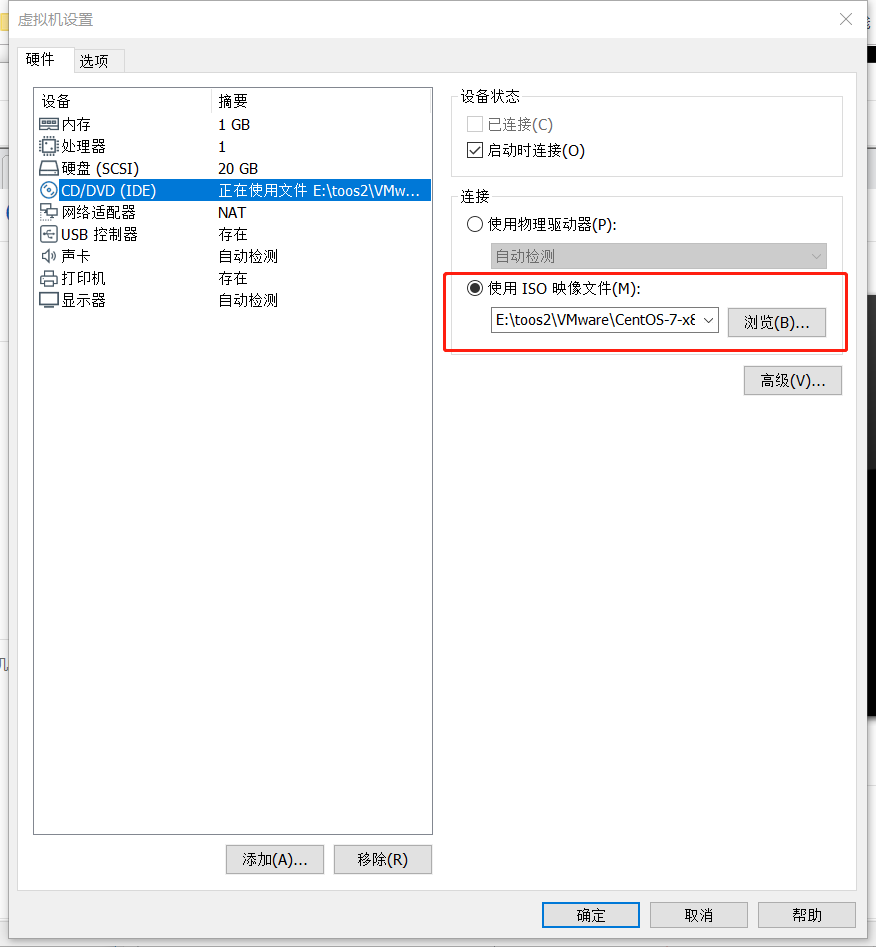
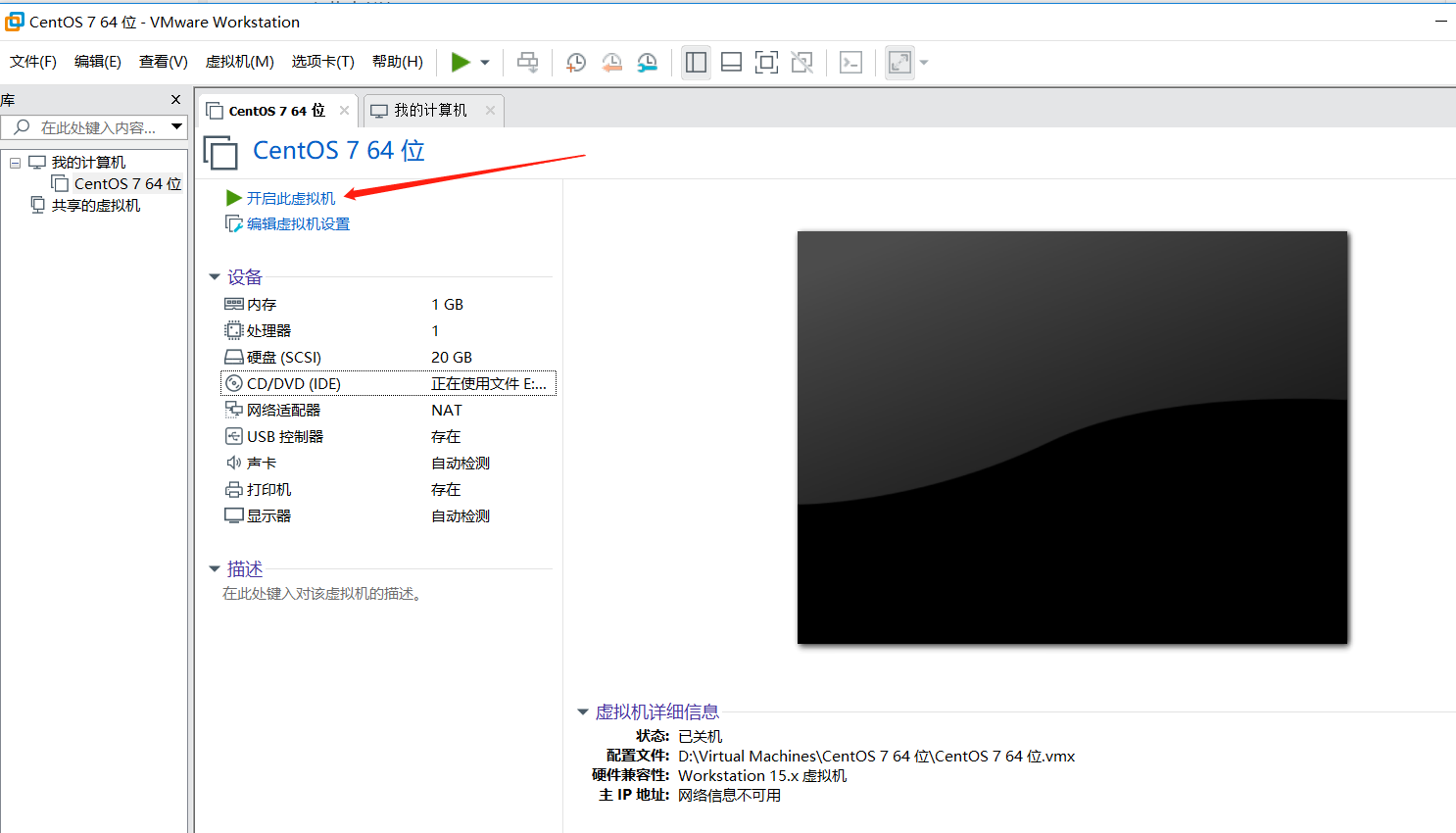

中文/英文
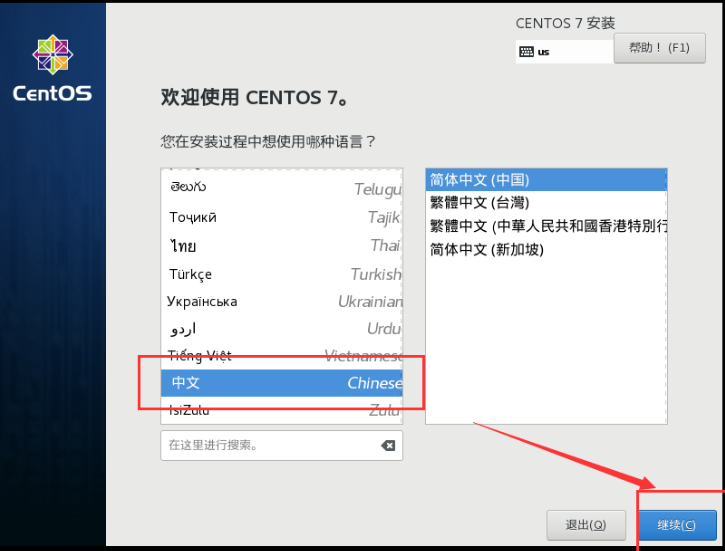
基本配置
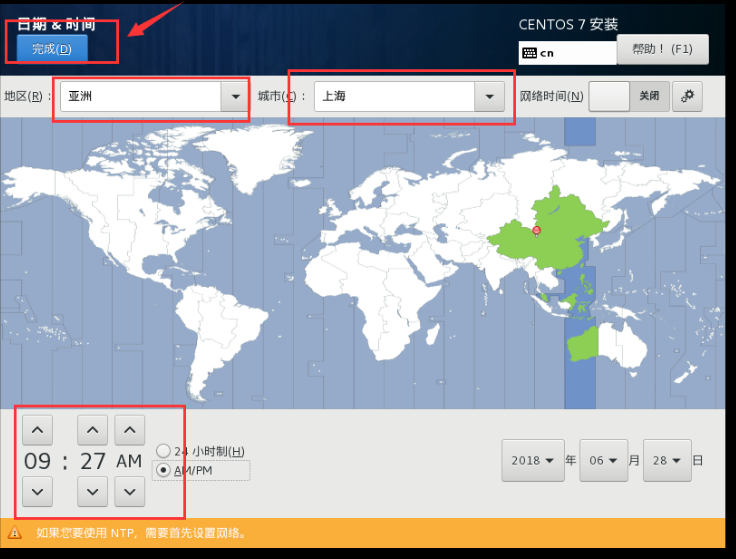
可以选择最小系统安装或者带GUI安装

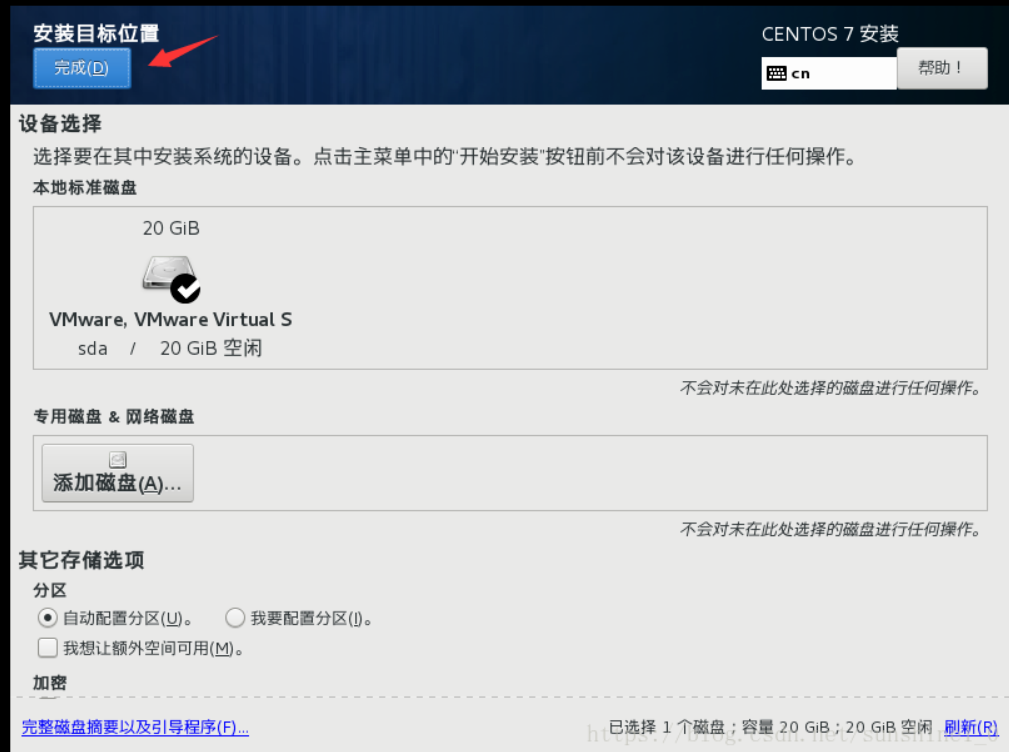
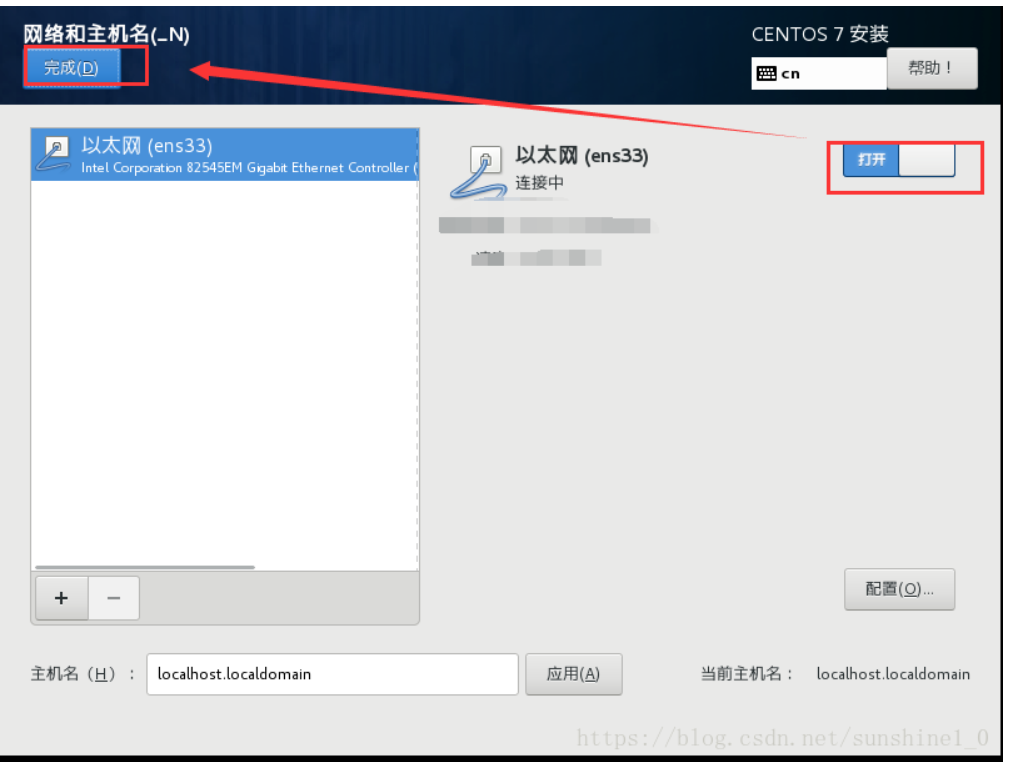
完成配置,点击开始安装

设置root密码

自定义一个新用户名,密码
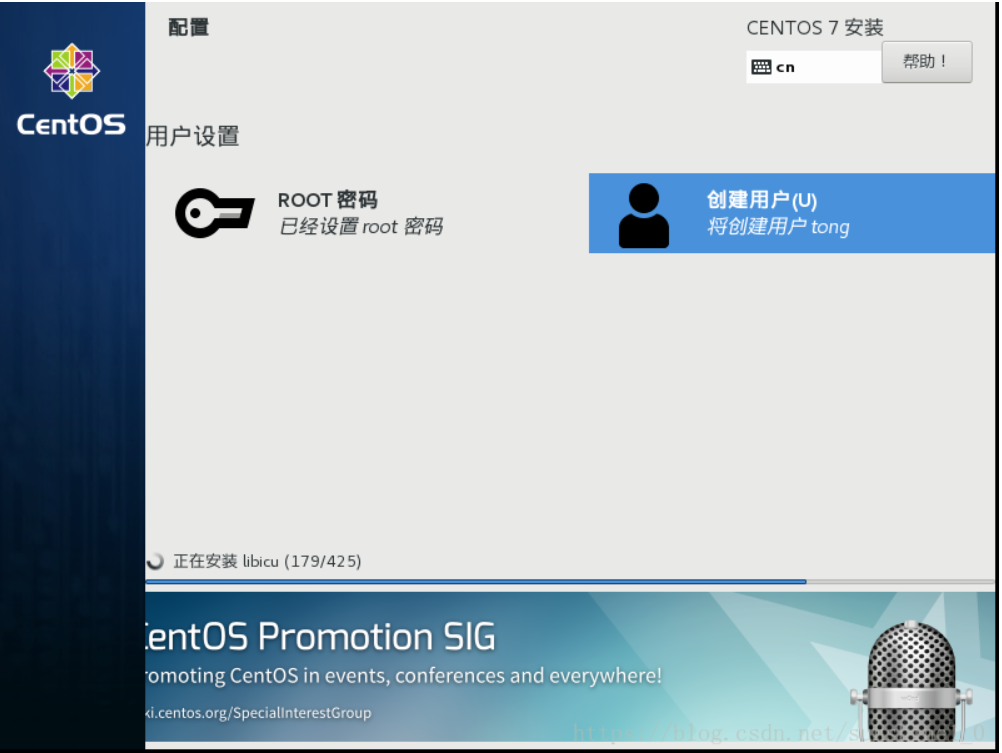

完成Linux安装
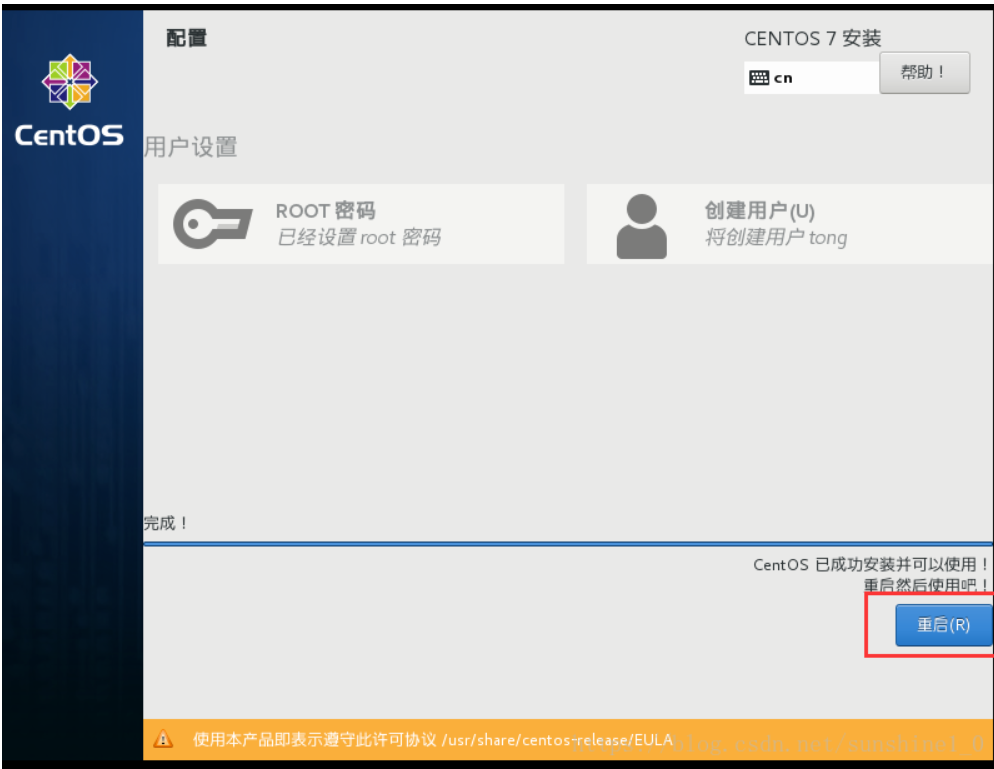
安装完成!
CentOS基础命令大全:https://www.cnblogs.com/webnote/p/5746648.html
参考:https://blog.csdn.net/sunshine1_0/article/details/80839430




 浙公网安备 33010602011771号
浙公网安备 33010602011771号